Weißabgleich-Einstellungen
Der Weißabgleich dient dazu, weiße Bereiche auch weiß erscheinen zu lassen. Normalerweise wird mit Auto: [] (Priorität Umgebung) oder [
] (Priorität Weiß) der korrekte Weißabgleich erzielt. Wenn mit „Auto“ keine natürlich wirkenden Farben erzielt werden können, können Sie den passenden Weißabgleich für die Lichtquelle auswählen oder ihn manuell einstellen, indem Sie ein weißes Objekt aufnehmen.
-
Drücken Sie die Taste
.
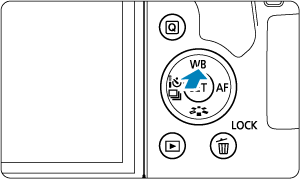
-
Wählen Sie eine Option aus.

| (Ca.) | ||
| Anzeige | Modus | Farbtemperatur (K: Kelvin) |
|---|---|---|
| Auto: Priorität Umgeb. | 3000–7000 | |
| Auto: Priorität Weiß | ||
| Tageslicht | 5200 | |
| Schatten | 7000 | |
| Wolkig, Dämmerung, Sonnenuntergang | 6000 | |
| Kunstlicht | 3200 | |
| Leuchtstoff | 4000 | |
| Blitz | Automatische Einstellung* | |
| Manuell | 2000–10000 | |
| Farbtemperatur | 2500–10000 | |
Gilt für Speedlites mit einer Funktion zur Übertragung der Farbtemperaturdaten. Andernfalls wird die Farbtemperatur auf ca. 6000 K eingestellt.
Weißabgleich
Das menschliche Auge sieht weiße Objekte unabhängig von der Art der Beleuchtung immer weiß. Digitalkameras bestimmen Weiß anhand der Farbtemperatur der Beleuchtung und verwenden auf dieser Grundlage die Bildverarbeitung, um Farbtöne in Ihren Aufnahmen natürlich erscheinen zu lassen.
[ ] Automatischer Weißabgleich
] Automatischer Weißabgleich
Mit der Option [] können Sie die Intensität des warmen Farbstichs des Bilds geringfügig erhöhen, wenn Sie Aufnahmen bei Kunstlicht machen.
Wenn Sie [] auswählen, können Sie die Intensität des warmen Farbstichs des Bildes verringern.
-
Wählen Sie [
: Weißabgleich].
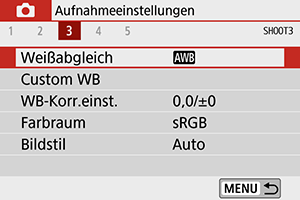
-
Wählen Sie [
].
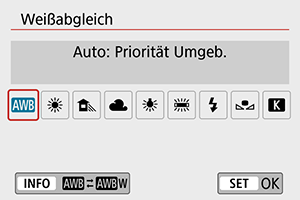
- Wenn Sie [
] ausgewählt haben, drücken Sie die Taste
.
- Wenn Sie [
-
Wählen Sie eine Option aus.

Vorsicht
-
Vorsichtsmaßnahmen bei Einstellung auf [
]
- Der warme Farbstich der Motive kann verblassen.
- Umfasst die Szene mehrere Lichtquellen, wird der warme Farbstich möglicherweise nicht reduziert.
- Bei Verwendung des Blitzes wird derselbe Farbton wie mit der Option [
] erzielt.
[ ] Custom WB
] Custom WB
Mit Custom WB können Sie den Weißabgleich für die spezifische Lichtquelle am Aufnahmeort manuell einstellen. Befolgen Sie diese Schritte immer unter der Lichtquelle, die Sie für die Aufnahme verwenden.
-
Nehmen Sie ein weißes Objekt auf.
- Richten Sie die Kamera auf ein einfaches, weißes Motiv, sodass das Weiß den Bildschirm ausfüllt.
- Stellen Sie manuell scharf und machen Sie die Aufnahme mit der ausgewählten Standardbelichtung für das weiße Objekt.
- Sie können beliebige Weißabgleich-Einstellungen festlegen.
-
Wählen Sie [
: Custom WB].

-
Importieren Sie die Weißabgleichdaten.
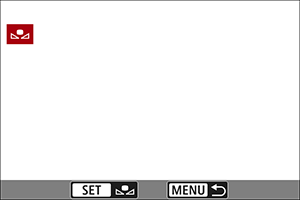
-
Drücken Sie die Tasten
, um die in Schritt 1 aufgenommenen Bilder auszuwählen, und dann
.
Wählen Sie [OK], um die Daten zu importieren.
-
-
Wählen Sie [
: Weißabgleich].
-
Wählen Sie [
].

Vorsicht
- Falls die Belichtung des in Schritt 1 aufgenommenen Bilds stark von der Standardbelichtung abweicht, ist eventuell kein korrekter Weißabgleich möglich.
- Diese Bilder können nicht ausgewählt werden: Bilder, die mit auf [Monochrom] eingestelltem Bildstil aufgenommen wurden, Bilder, die die vor oder nach der Aufnahme mit einem Kreativfilter versehen wurden, beschnittene Bilder oder Bilder, die mit einer anderen Kamera aufgenommen wurden.
- Bilder, die in der Einstellung nicht verwendet werden können, können angezeigt werden.
Hinweis
- Anstatt ein weißes Objekt zu fotografieren, bietet sich ebenso das Ablichten einer Grau-Karte oder eines standardmäßigen 18%-igen grauen Reflektors (im Handel erhältlich) an.
[ ] Farbtemperatur
] Farbtemperatur
-
Wählen Sie [
: Weißabgleich].

-
Stellen Sie die Farbtemperatur ein.

- Wählen Sie [
].
- Drehen Sie zur Auswahl der gewünschten Farbtemperatur das Wahlrad
und drücken Sie anschließend auf die Taste
.
- Sie können die Farbtemperatur in Schritten von 100 K auf Werte zwischen ca. 2500 K und 10000 K einstellen.
- Wählen Sie [
Vorsicht
- Beim Einstellen der Farbtemperatur für eine künstliche Lichtquelle sollten Sie ggf. die Weißabgleich-Korrektur (Magentarot- bzw. Grünverfärbung) aktivieren.
- Wenn Sie für [
] die Werte eines handelsüblichen Farbtemperaturmessgeräts verwenden möchten, sollten Sie Testaufnahmen machen und die Einstellungen anpassen. Dadurch gleichen Sie die Abweichungen der Werte vom Farbtemperaturmessgerät und vom Sensor der Kamera aus.
